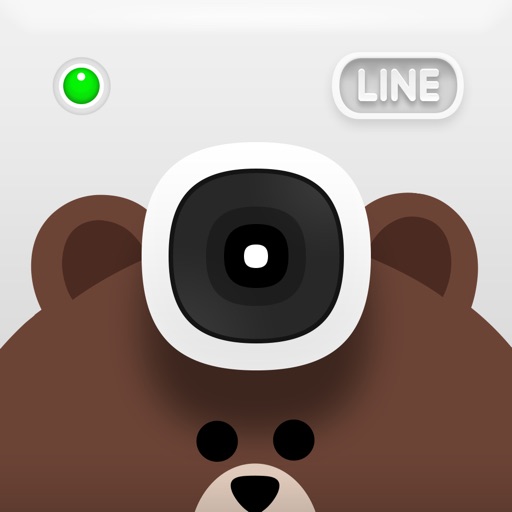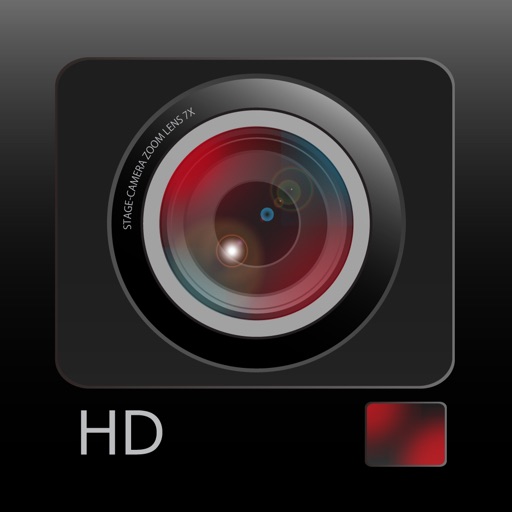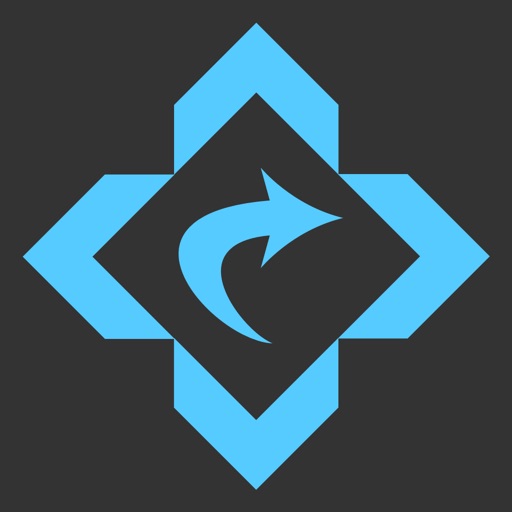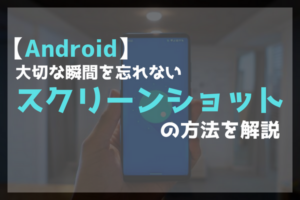こんにちは!エックスリペアスタッフの大橋です!
修理のプロフェッショナルである、エックスリペアが、修理で培った知識とノウハウを総動員して「 iPhoneのお役立ち情報」をお送りいたします!

地域密着型のスマートフォン修理店。お客様が気軽にお越しいただけるような環境を整えています。画面割れ・水没復旧修理・バッテリー交換お任せください。専門のスタッフが丁寧に対応します。地元の活性化にも力を入れています。お気軽にご来店くださいませ。

みなさま、お使いのiPhoneカメラの解像度はご存知でしょうか?
解像度って聞いたことあるけど、イマイチなんのことか分からない‥

そんな方や、
なんとなく知ってるものの、数字が大きければ良いもの、と思っていませんか?
写真やムービーの解像度を変えると、画質を変えたり、容量を変えることができます。
この記事では、iPhoneカメラやビデオの解像度について解説、解像度を変える方法を紹介していきます。
ストレージ不足に悩んでいた方は、写真やムービーの解像度を下げて、容量を確保してみてはいかがでしょうか?
スマートフォン修理のことならX-repairへ
X-repairは、全国各地に店舗を展開するスマートフォン修理の専門店です。持込修理はもちろん、お客様の利便性を第一に考え、「ご自宅で申込みしてご自宅で受取」できる便利な郵送修理をご用意しました。
X-repairでは、画面交換、水没復旧、バッテリー交換、カメラ交換など、幅広い故障に対応。どんな故障も、99.8%の感動修理をお約束いたします!
経験豊富なスタッフが、お客様を温かくお迎えいたします。故障かな?と思ったら、当店までお気軽にお問い合わせくださいませ。
iPhoneカメラの解像度は?
iPhoneカメラの解像度は、機種によって異なります。
世代を重ねるごとに、解像度は進化してきました。

そもそも解像度って何?
画像を構成するドットを、どのぐらいの密度で並べたかを数値で表したものです。単位は「dpi(ディー・ピー・アイ)」。
参考:ニッポン写真遺産より
解像度が高いほどドットの数は多くなり、精密な描写ができるというわけですね。
この段落では、解像度について3つのことを紹介します。
- 機種別の解像度一覧表
- 解像度によって何が変わるの?
- 解像度が小さいメリットは?
機種別の解像度一覧表
機種ごとの解像度一覧表で、ご自身の使っているiPhoneの解像度がどれぐらいなのか、確認してみましょう。
| 機種 | 解像度 |
| iPhone13 | 2,532×1,170 |
| iPhone13 mini | 2,340×1,080 |
| iPhone12 Pro Max | 2,778×1,284 |
| iPhone12/12 Pro | 2,532×1,170 |
| iPhone12 mini | 2,340×1,080 |
| iPhone SE | 750×1,334 |
| iPhone11 Pro Max | 1,242×2,688 |
| iPhone11 Pro | 1,125×2,436 |
| iPhone11 | 828×1,792 |
| iPhoneXS Max | 1,242×2,688 |
| iPhoneXS | 1,125×2,436 |
| iPhoneXR | 828×1,792 |
| iPhoneX | 1,125×2,436 |
| iPhone8/7/6s/6 Plus | 1,080×1,920 |
| iPhone8/7/6s/6 | 750×1,334 |
解像度によって何が変わるの?
機種が新しくなるにつれ、解像度の数値が上がっているのにお気づきになられたでしょうか。
画像を構成するドット数が増えるので、より良い画質の写真を撮れるようになってきているということですね。
しかし画面が小さい場合、あまり画像の精密さの違いを感じることができません。
iPhoneより大きな画面のiPadやMacで見た場合やプリントアウトした場合に違いを感じることができます。
▲解像度についてもう少し詳しく知りたいという方は、こちらを参考にしてみてください。
解像度が小さいメリットは?
小さい画面のiPhoneでは、画質に違いがあまりないのであれば、
解像度は気にしなくていいのではないですか?


そう思いますよね。
解像度は画質のほかに、画像サイズに関わってきます。
解像度が大きければ、画像サイズは大きくなり、
解像度が小さければ、画像サイズも小さくなります。
拡大してプリントしたり、iPhoneより大きな画面に映すことが無ければ、解像度について気にする必要はありません。
iPhoneの容量が不足してきた時に、解像度を下げてあげると、メモリ節約術として役に立つでしょう。
解像度を変える方法
解像度の正体やiPhoneの機種別に解像度の違いを紹介しましたが、ここでは解像度を変更する方法を紹介していきます。
iPhoneにはカメラの解像度を変更する機能はありません。
- アプリをインストールする
- インカメラで撮影する
- スクリーンショット機能を使う
3つの方法があるので、順に紹介していきます。

iPhoneの容量が足りなくて、画像が保存できない!
という時に試してみてください。
アプリで解像度を変更する
iPhone自体にカメラの解像度を変更する機能はありませんので、アプリをインストールして変更してみましょう。
3つのアプリを紹介していきます。
- 「LINEカメラ」解像度変更だけじゃない多機能搭載
- 「StageCameraHD」シンプルな操作で使いやすい
- 「画像サイズ」色々なサイズに変えられる
おすすめアプリ①「LINEカメラ」:解像度変更だけじゃない多機能搭載
LINEカメラは、撮影する時の解像度を選ぶことができます。
高と中の2段階から選び、撮影します。
解像度以外にも様々な機能を使って写真編集ができるので、インストールしておくと便利ですよ♪
LINEカメラで解像度を変える方法
- 「LINEカメラ」を開き、右下の「設定マーク」をタップする。
- 「保存」をタップして、「解像度」をタップする。
- デフォルトでは「高」に設定されているので、解像度を変更したければ「中」をタップしてください。
おすすめアプリ②「StageCameraHD」:シンプルな操作で使いやすい
解像度を選んで撮影することができます。
マナーカメラなので、無音で撮影できるところも魅力的です。
シンプルで直感的に操作できるところが嬉しいポイントですね♪
StageCameraHDで解像度を変える方法
- 「StageCameraHD」を起動し、左上の数字(解像度)をタップします。
- いくつか数字が出てくるので、好みの解像度を選ぶだけです。
数字が小さいほど、解像度が下がり、容量も小さくなります。
▲アプリの使い方を教えてくれる動画です。参考にしてみてください。
おすすめアプリ③「画像サイズ」:色々なサイズに変えられる
このアプリは4つの単位で画像のサイズを変更できます。
ピクセル、ミリメートル、センチメートル、インチです。
ピクセル数をお好みの数値に変更するだけで、解像度の変更ができちゃいます!
画像サイズで解像度を変える方法
- 「画像サイズ」を起動し、数値を入力するだけ。簡単です!
インカメラで撮影する
撮影する段階で解像度を下げたいと考えているなら、インカメラを使うのが一番楽チンです。
インカメラは間近な距離で自撮りすることを想定されているので、より遠くを撮影することを想定したアウトカメラより解像度が低く設定されています。
通常と画面の向きを逆にして撮影する必要があるので、慣れるまで大変かもしれません。
スクリーンショット機能を使う
スクリーンショット機能を使うと、簡単に解像度を下げることができます。
アプリをインストールするなどの手間がないので、一番気軽に試せるかもしれませんね。
画面に映っているものをそのまま画像として保存する機能のことです。
参考:Appleホームページ
スクリーンショットした画像は、元の画像の1/10程度まで解像度が下がります。
簡単に解像度を下げたいという人にオススメの方法です。
スクリーンショットで解像度を下げる方法
【スクリーンショットの方法】
- FACE ID搭載モデル
→量を上げるボタンとサイドボタンを同時に押す。 - Touch ID/サイドボタン搭載モデル
→サイドボタンとホームボタンを同時に押す。 - Touch ID/トップボタン搭載モデル
→トップボタンとホームボタンを同時に押す。
▲文字だけでは分かりにくい、という方は動画と一緒に試してみてください。
手順は簡単で、
スクリーンショットしたい写真を表示して、スクリーンショットするだけです。
スクリーンショットしたものは「写真」に保存されます。
写真以外の、例えばiPhone画面上部に表示されている時計や電波のマークなどが入り込んでしまうので、トリミングで削除すると、より写真らしくなります。
iPhone動画の解像度は?
今までは写真について、解像度を見てきましたが、動画の解像度はどのぐらいなのか気になりませんか?
実は、iPhoneのビデオ撮影は、解像度を自分で選ぶことができるんです!
写真だけじゃなくて、ムービーの解像度も変更したい!

ビデオ撮影時の解像度は「設定」から変更することができます。
- 720p HD/30 fps :容量を節約したい時
- 1,080p HD/30 fps :デフォルトの解像度
- 1,080p HD/60 fps :よりスムーズな動画を撮りたい時
- 4K/24 fps :映画のような解像度
- 4K/30 fps :高解像度
- 4K/60 fps :高解像度でよりスムーズな動画を撮りたい時
上記6項目から選べます。
高解像度になるほど、容量も大きくなるので、ストレージの残量に注意して撮影してください。
fpsとは?
参考:NTTビズリンクより
1秒間に何枚の静止画(コマ)が入るかを表しています。数字が大きいほど、滑らかな動きになります。
ビデオ解像度の設定方法
- 「設定」から「カメラ」を開きます。
- 「ビデオ撮影」をタップします。
- お好きな解像度を選んで完了です。
高解像度の動画からスクリーンショットすれば、そこそこの解像度の写真を作ることができますね!
まとめ
●iPhoneカメラの解像度
機種によって異なり、数値が大きいほど拡大しても綺麗に見えますが、容量も大きくなります。
●解像度を変える方法
iPhoneに解像度を変える機能はないので、アプリを使用する、インカメラで撮影する、スクリーンショットで撮影する方法があります。
●iPhone動画の解像度
写真とは違い、動画撮影の解像度は変更でき、6項目からお好みで選べます。
撮影する写真をiPhoneだけで楽しむのか、テレビやパソコン、タブレットで楽しむのかで、必要な解像度が変わってきますね。
写真の使い道によって、解像度を使い分けてみてください!

iPhoneのことなら、エックスリペアにお任せください!スマホを落として液晶が割れてしまった・ヒビが入ってしまったなど、スマートフォンの画面の故障でお困りの時は、お近くのエックスリペアまでお気軽にお問い合わせくださいませ!私たちはスマートフォン修理のプロフェッショナルです。iPhone・Androidスマートフォンの様々な修理に対応しております。新しい機種の修理だけでなく旧モデルの修理も対応しておりますので、まずはお気軽にお問い合わせくださいませ。
iPhone対応店

地域密着型のスマートフォン修理店。お客様が気軽にお越しいただけるような環境を整えています。画面割れ・水没復旧修理・バッテリー交換お任せください。専門のスタッフが丁寧に対応します。地元の活性化にも力を入れています。お気軽にご来店くださいませ。